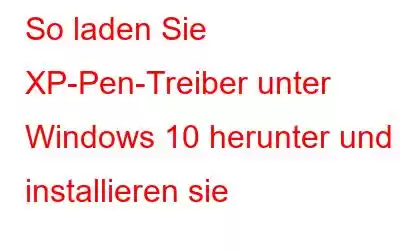Haben Sie ein XP-Pen-Gerät, können es aber nicht verwenden? Hier erfahren Sie, wie Sie XP-Pen-Treiber herunterladen und installieren.
Wenn es um E-Learning, Design, Grafiken usw. geht, möchte jeder Spaß daran haben. Hier kommt das XP-Pen-Grafikdisplay oder -Tablet ins Spiel. Eine preisgünstige Option, die sowohl traditionelle als auch neue Methoden an einem Ort vereint. Mit dem XP-Pen-Stift und Grafiktabletts können Sie alles präsentieren, entwerfen, was Sie wollen, und noch viel mehr.
Um dieses praktische und dennoch effektive Tool nutzen zu können, müssen Sie ein kompatibles herunterladen und installieren Treiber entsprechend dem von Ihnen verwendeten Modell. Um Probleme bei der Verwendung von XP-Pen zu vermeiden, sollten Sie außerdem die Treiber auf dem neuesten Stand halten.
Sie fragen sich, wie das geht?
Keine Sorge. In dieser Anleitung zur Treiberaktualisierung zeigen wir, wie Sie den XP-Pen-Treiber herunterladen, installieren und aktualisieren.
So installieren und aktualisieren Sie XP-Pen-Treiber – Windows 10
Wenn XP-Pen-Grafiktabletts oder -Stifte nicht mehr funktionieren oder Probleme verursachen, ist das ein Hinweis darauf, dass der Treiber aktualisiert werden muss. Andernfalls können Sie nicht alle Funktionen nutzen.
Um beschädigte, fehlende oder veraltete XP Pen-Treiber zu aktualisieren, befolgen Sie die unten aufgeführten Anweisungen.
XP Pen-Treiber kann unter Windows 10 auf zwei Arten heruntergeladen werden – manuell und automatisch. Hier werden wir beide einzeln besprechen.
Hinweis: Da das manuelle Aktualisieren von Treibern zeitaufwändig ist, technisches Know-how erfordert und mit Risiken verbunden ist, empfehlen wir den Versuch – Smart Driver Care, ein Dienstprogramm zur Treiberaktualisierung, das für Windows 10,8,7 entwickelt wurde. Mit diesem besten Windows-Treiberaktualisierungstool können Sie im Handumdrehen alle veralteten Treiber aktualisieren und treiberbezogene Probleme vermeiden.
Lesen Sie den vollständigen Testbericht zu Smart Driver Care und laden Sie ihn herunter, indem Sie auf die Schaltfläche „Herunterladen“ klicken.
2 beste Möglichkeiten, den XP Pen-Treiber unter Windows 10 herunterzuladen
Methode 1: XP Pen manuell herunterladen und installieren
Methode 2: Automatisches Herunterladen, Installieren und Aktualisieren von Treibern (empfohlen).
1. Manuelles Aktualisieren von XP-Pen-Treibern – Windows 10
Wie bereits erläutert, erfordert eine manuelle Methode zum Herunterladen und Aktualisieren von XP-Pen-Treibern technische Kenntnisse. Bitte folgen Sie der Anleitung Schritt für Schritt.
Wenn Sie nach dem Durchlaufen der Schritte den geringsten Zweifel haben oder nicht sicher sind, welchen Treiber Sie herunterladen sollen Springe zum automatischen Weg. Wir empfehlen dies, da ein falscher Treiber-Download nicht nur das Gerät betriebsbereit macht, sondern auch andere Probleme verursacht.
1. Besuchen Sie die offizielle XP-Pen-Website.
2. Klicken Sie auf die Registerkarte „Support“ > „Herunterladen“.
3. Wählen Sie als Nächstes die Produktkategorie aus, indem Sie auf den Abwärtspfeil klicken, für die Sie nach dem Treiberupdate suchen.
4. Wählen Sie anschließend das Produktmodell aus.
5. Sie werden nun zur Treiber-Download-Seite weitergeleitet.
6. Klicken Sie auf die Schaltfläche „Herunterladen“ neben der Treiberaktualisierung.
Stellen Sie sicher, dass Sie den richtigen Treiber herunterladen, der dem von Ihnen verwendeten Betriebssystem entspricht.
7. Doppelklicken Sie nach dem Herunterladen auf die heruntergeladene Datei und befolgen Sie die Anweisungen auf dem Bildschirm, um den neuesten XP-Pen-Treiber für Windows zu installieren.
8. Starten Sie das System neu, um die Änderungen zu übernehmen.
Versuchen Sie nun, Ihr XP Pen-Gerät zu verwenden. Es sollte jetzt einwandfrei und ohne Probleme funktionieren.
2. Automatisches Herunterladen, Installieren und Aktualisieren von Treibern (empfohlen).
Wenn Sie der Meinung sind, dass manuelle Schritte nichts für Sie sind oder Sie keine Zeit haben, alle Details zu sammeln und dann den Anweisungen zu folgen. Keine Sorge, Sie können dies automatisch mit Smart Driver Care tun.
Wie der Name schon sagt, erkennt dieser Treiber-Updater die angeschlossenen Geräte intelligent und durchsucht das System nach veralteten Treibern. Nach dem Scannen des Systems ruft Smart Driver Care automatisch den neuesten Treiber von der Website des Herstellers ab. Das bedeutet, dass Sie, ohne Geräteinformationen zu sammeln oder die Website des Herstellers zu besuchen, das neueste Treiberupdate auf Ihrem PC installiert haben.
Ist das nicht eine hervorragende Möglichkeit, alle Risiken zu reduzieren, die mit dem Herunterladen und Installieren falscher Treiber verbunden sind? Treiber? Wenn Sie sich nicht einigen können, worauf warten Sie noch? Laden Sie Smart Driver Care herunter und befolgen Sie die Anweisungen zum Aktualisieren veralteter XP Pen-Treiber.
Hier erfahren Sie, wie Sie mit Smart Driver Care einen XP Pen-Treiber unter Windows 10 erhalten.
1) Laden Sie herunter und Installieren Sie Smart Driver Care.
2) Starten Sie das Produkt.
3) Klicken Sie auf Jetzt scannen und warten Sie auf Smart Driver Care um das System nach veralteten und problematischen Treibern zu durchsuchen.
3) Sie erhalten nun eine Liste veralteter Treiber.
4) Klicken Sie neben dem XP Pen-Treiber auf „Treiber aktualisieren“ und aktualisieren Sie ihn.
Hinweis: Wenn Sie alle veralteten Treiber auf einmal aktualisieren möchten, können Sie dies tun, indem Sie auf „Alle aktualisieren“ klicken , bu Dafür ist die Pro-Version erforderlich. Wenn Sie also alle Treiber mit einem Klick aktualisieren möchten, entscheiden Sie sich für die registrierte Version, die mit einer 60-tägigen Geld-zurück-Garantie und geschultem technischem Support ausgestattet ist. Sie können das Support-Team unter [email protected] kontaktieren.
Bei der kostenlosen Version müssen Sie jeden Treiber manuell aktualisieren, indem Sie auf die Option „Treiber aktualisieren“ klicken.
5) Starten Sie den PC anschließend neu Aktualisieren Sie Ihre Treiber. Dies geschieht, um alle Änderungen zu übernehmen.
Aktualisieren veralteter Treiber – Windows 10
Wir hoffen, dass dieser Beitrag dabei geholfen hat zu verstehen, warum Sie Treiber aktualisieren müssen und wie das geht. Mithilfe der erläuterten Schritte können Sie den neuesten Treiber für das von Ihnen verwendete XP-Pen-Gerät erhalten. Wenn Sie Fragen haben, können Sie diese gerne stellen. Wenn Sie Feedback haben, freuen wir uns über Ihre Rückmeldung.
Lesen: 0